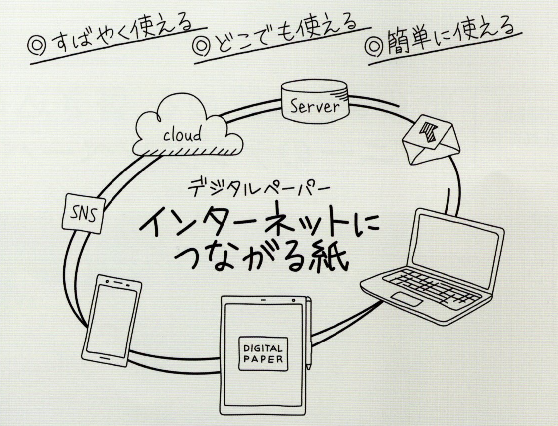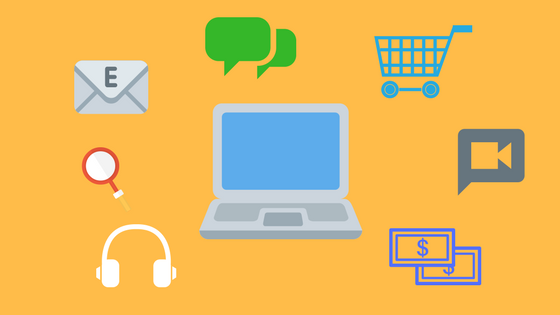今日も元気にいってみよう!
ずっと気になってた自作PC。
ついに、
ついに、
完成しましたー。
半年間、ウキウキさせてくれた自作PCの完成品がこちら

めちゃくちゃカッコいいぃぃEEEーーー!
自分で組み立てたpersonal computer、
そう、パ・ソ・コ・ン!
自分でパソコンを組み立てたのー。
すごくない?
パソコンって自分で組めるんやで。
んふー、喜びもひとしおよー。
(これを世間ではオタクと呼ぶのだろうか)
自作PCに限らず、何かを作ると達成感やら愛着がハンパないですよね。
酔いしれながら感想を書くよー。
初心者の私が選んだパーツはこちら。とりあえず動きます

惚れ惚れ。
なにこれ、ロマンの塊じゃん。
オールスターズだー!!
かっけーーー!!
働いたお金を趣味につぎ込む。
大人サイコー♪
オーバースペック上等!ロマンで選んだパーツたち(別名:無駄遣い)
私のパソコンの使い道って言ったら
- ブログ
- 動画視聴
- メール
- ネットサーフィン
- ネットショッピング
- 資料作成
- たまにプログラミングの勉強(ほとんど珍事)
この程度よ。
ぜんぜんスペックいらないの。
なんならiPadでいんじゃねってレベルです。
そんな私のパソコン構成は・・・自分が使ってみたいパーツに決まってんじゃーん。
ゲームも動画編集もやらないのに自作PCにチャレンジする人種ですよ?
必要/不必要でパーツ選びをするわけがない。
ロマンパーツ①:INTEL CPU Corei9-9900K

完全にケースにやられました。
中身がCorei3でも気づかないかも(笑)
パソコンの使い道がほら・・・アレだから。
散財ばんざーい!
ばんざーい!
満足っす。
ロマンパーツ②:Corsair Crystal 570X RGB

ガラスケースに並ばないように♪
っていや、むしろ並べるから!
初代iMacやPS2オーシャン・ブルーなどなど、スケルトンものは人気が高い。
人間、隠れてると中身が見たくなるものなのよ。
今見てもカッコいいなぁ。
もっと安いケースもあったけど、一目惚れで570Xにしました。
ロマンパーツ③:CORSAIR DDR4-3200MHz VENGEANCE RGB PRO

光らせたかったからメモリも光るメモリにしました。
当初は8Gx4枚のフル挿ししたかったんだけど、予算の都合で2枚に抑えることに。(急に現実的)
諦めたわけじゃない。
いつか・・・いつか4枚に・・・
しっかり調べて選んだパーツたち
心のままにパーツ選びして動かなかったら泣くに泣けません。
破産したくないしー。
自分に酔いながら使いたいしー。
はい、調べました。
しっかりパーツ①:MSI MPG Z390 GAMING PRO CARBON ATX

意外にも一番心躍ったパーツがこれ、マザーボード「MSI MPG Z390 GAMING PRO CARBON ATX」です。
ちょっとちょっと、オシャレ感すごくない?
昔はさー、緑のTHE・基盤って感じだったのに、いつの間にかイケメンマザボになってたよ。
一応このマザボもチラッと光ります。
| サイズ | ATX | はじめてだから標準サイズを使いたかった |
| チップセット | Z390 | Corei9だから |
| メモリスロット | 4基 | いつか4本フル挿ししたい |
| M.2ソケットの場所 | CPUソケットの下 | 熱にやられるからグラボ直下はNG |
| オーディオチップ | ALC1220 | 音が段違いに良いらしい |
すべての条件を満たすマザボが「MSI MPG Z390 GAMING PRO CARBON ATX」だったんです。
ちなみに、グラボ直下に2個目のM.2ソケットがあるけど、ヒートシンクがついてるから熱対策もばっちり。
抜かりないぜぇ~。
しっかりパーツ②:Corsair H150i RGB Platinum

CPUクーラーは、ケースとマザボが来てから選びました。
サイズを測りたかったからです。
取り付けられる場所によって選びたかったんですよ。
天板につけれたらファン2台のH115i RGB PLATINUM
天板が無理ならフロントファン3台のH150i PRO RGB
測ったらマザボのヒートシンクが邪魔して天板に付けられませんでした。
ファン3台のフロント設置に決定です。

しっかりパーツ③:電源ユニットCORSAIR RM750x

パソコンの故障率第1位が電源ユニットらしいです。
(私はDVDドライブだと思ってた。次点がHDD)
「電源ユニットだけはケチるな」
調べる過程で耳タコってくらい聞いた。
めちゃくちゃ勉強になったページがこちら。
詳しく解説してくれてるので、興味のある方はぜひ!
電源は見えないとこに設置するから光らなくてもいいかな。性能重視で選びました。
費用はグラボなしで17万円
いつかゲームと動画編集はやりたい。でも今は自作したいだけだから、なんとか費用を抑えたかった。
を実現させるギリギリの予算。
構成とかかった費用はこちらです。
| PCケース | Corsair Crystal 570X RGB | 19,000円 |
| CPU | Corei9-9900K | セットで 70,000円 |
| ディスク | M.2 970 EVO Plus MZ-V7S500B/IT | |
| メモリ | CORSAIR DDR4-3200MHz VENGEANCE RGB PRO | 11,000円 |
| マザーボード | MSI MPG Z390 GAMING PRO CARBON ATX | 21,000円 |
| 電源 | CORSAIR RM750x | 13,000円 |
| CPUクーラー | Corsair H150i RGB Platinum | 20,000円 |
| グラボ | – | – |
| OS | windows10 | 19,000円 |
| 合計 | 173,000円 |
結構攻めたね。
合計金額は滲んで見えません(TT)
ポイントを駆使したり最安値を探したりで、実際にかかった費用は15万円くらいでした。
スペックを落とせばもっとも~っと安くできるし、最近はパソコンも10万以下で買えるから、今回の買い物はかなりの高額!
でも、欲しいパーツばかりに囲まれて大満足っす。
デスクトップの最大のメリットは、あとからカスタマイズできること。
強いわー。
クセになるわー。
そんなことができちゃうのがデスクトップよ。
冬のボーナスで揃えようかなぁ。(お楽しみはまだまだ続く♪)